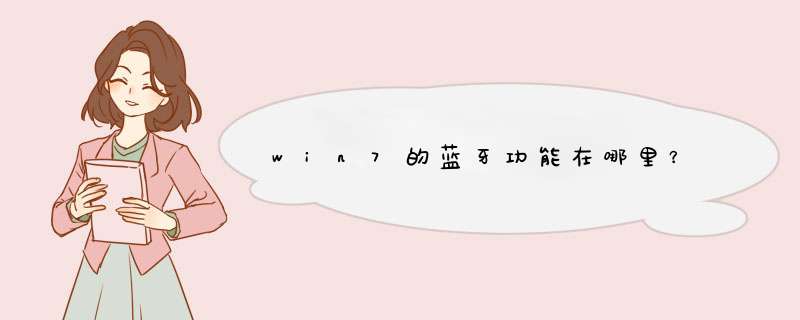
1、打开电脑,找到左下角的开始菜单,点击打开。
2、在开始菜单界面中,找到右侧的控制面板选项,点击进入。
3、在控制面版中,找到设备管理器选项,点击进入。
4、在设备管理器界面中,找到Bluetooth无线电收发器选项,点击进入。
5、在d出的设置界面中,先点击启用设备,之后点击确定即可。
我认为Win7 连接蓝牙设备步骤如下:1. 点击桌面右下角“开始”按钮,在搜索框中输入“蓝牙”,然后点击搜索结果中的 “蓝牙设备助手”。2. 点击蓝牙设备的 开始按钮,让电脑开始搜索并索取 周围的蓝牙设备。3. 等待搜索完成,然后确认要连接的蓝牙设备,点击连接按钮。4. 输入设置的 PIN 码,确认连接,然后安装驱动程序,根据提示完成安装。5. 安装好驱动程序,连接成功。1、首先确认电脑的蓝牙开启,蓝牙灯正常,并开启蓝牙耳机的开关。点击系统右下角蓝牙图标,选择“添加设备”。2、选择要添加的蓝牙耳机。
3、系统会提示正在与蓝牙适配器连接。
4、然后提示成功添加。
5、点击“开始”-“设备和打印机”,就可以看到添加的蓝牙耳机了。
6、在蓝牙耳机上点击右键,选择“属性”,在d出的窗口中选择“服务”。
7、可以看到此时耳机的选项并未打勾,这样就无法使用蓝牙耳机听音乐了,一定要勾选,勾选后系统会提示安装驱动,驱动安装成功后,在系统右下角找到喇叭图标点击右键-“播放设备”,就可以看到蓝牙音频选项了。
8、可以看到此时的默认播放设备是内置的扬声器,必须把蓝牙音频作为默认播放设备,才能使用蓝牙耳机听音乐。
9、全部设置完成后,就可以使用蓝牙耳机听电脑播放的音乐了。
欢迎分享,转载请注明来源:内存溢出

 微信扫一扫
微信扫一扫
 支付宝扫一扫
支付宝扫一扫
评论列表(0条)